
안녕하세요 '네이비카메라' 입니다. 네이버 지식in 질문에 VBA 관련 질문이 참 많이 나오더라구요. 정말 알고 편하게 사용할 수 있는 좋은 기능이지만 막상 직접 코드를 작성하려면 뭐부터 해야할지 막막하기만 합니다. 하지만, 이 강력한 도구를 잘 활용한다면, 반복 작업을 자동화하고 생산성을 크게 향상시킬 수 있습니다! 이번 글에서는 엑셀 매크로를 잘 다루는 방법을 단계별로 정리해드릴게요. 📝
📌 매크로란 무엇인가요?
매크로는 엑셀에서 반복적인 작업을 자동으로 수행하도록 프로그래밍된 명령어 집합입니다. VBA(Visual Basic for Applications)라는 프로그래밍 언어로 작성되며, 버튼 클릭만으로 복잡한 작업을 수행할 수 있도록 도와줍니다.

📚 엑셀 매크로 잘하는 방법
1. 기초 다지기: 매크로의 기본 이해
매크로를 잘 다루려면 먼저 매크로가 무엇인지, 어떻게 작동하는지 이해해야 합니다.
- 매크로 기록 기능: 엑셀에서 제공하는 기본 기능으로, 작업 과정을 기록하여 자동으로 매크로를 생성합니다.
- VBA 언어 기초 학습: 매크로를 깊이 다루기 위해서는 VBA 코드 작성법을 익혀야 합니다.
💡 TIP: 매크로 기록기를 사용하면서 생성된 코드를 분석하면 VBA 학습에 큰 도움이 됩니다.

2. 실습: 매크로 기록 및 실행
매크로를 실제로 다뤄보며 익혀보세요.
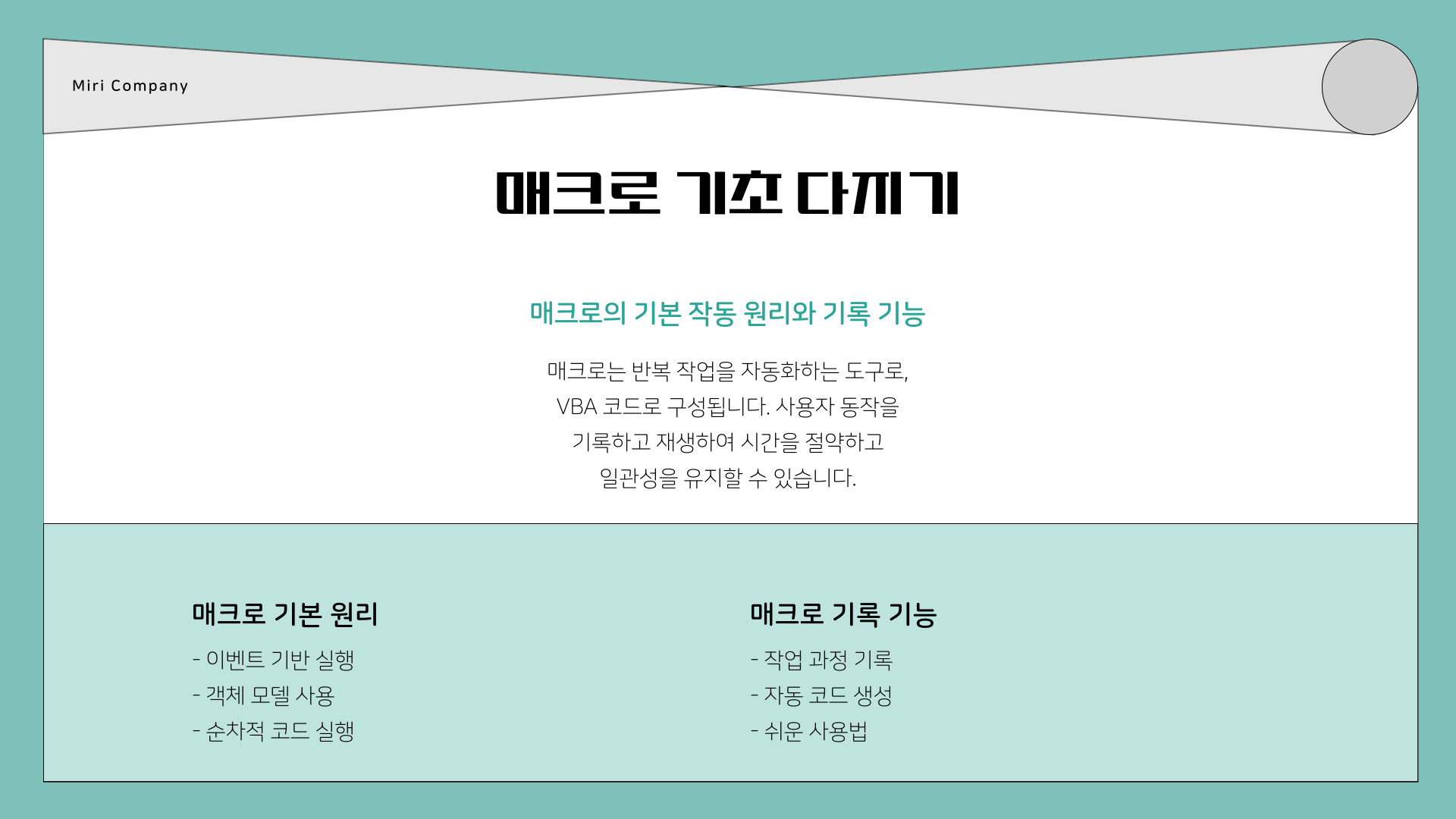
- 매크로 활성화:
- 상단 메뉴에서
파일 > 옵션 > 보안 센터 > 매크로 설정으로 이동. - "모든 매크로 사용"을 활성화하세요.
- 상단 메뉴에서
- 매크로 기록:
개발 도구 > 매크로 기록을 클릭.- 원하는 작업을 실행한 후 기록을 중지하면 자동으로 매크로가 생성됩니다.
- 매크로 실행:
Alt + F8을 눌러 실행할 매크로를 선택하세요.

3. VBA 코드 작성 및 수정
매크로를 효과적으로 사용하려면 VBA를 이해해야 합니다.
- VBA 편집기 열기:
Alt + F11을 눌러 VBA 편집기를 열 수 있습니다. - VBA 기본 구문:
Sub HelloWorld() MsgBox "안녕하세요! 매크로 세계에 오신 것을 환영합니다!" End Sub

4. 실제 문제에 매크로 적용하기
매크로는 실무에서 빛을 발합니다! 아래는 실무에 유용한 매크로 예제입니다.
📑 예제 1: 특정 셀 색상 변경
Sub ChangeCellColor()
Range("A1:A10").Interior.Color = RGB(255, 255, 0) ' 노란색으로 변경
End Sub📑 예제 2: 데이터를 특정 조건으로 필터링
Sub FilterData()
ActiveSheet.Range("A1:C100").AutoFilter Field:=1, Criteria1:="서울"
End Sub📑 예제 3: 반복적인 파일 저장
Sub SaveFile()
ActiveWorkbook.SaveAs Filename:="C:\Users\YourName\Documents\새파일.xlsx"
End Sub5. 매크로 활용 고도화
- 사용자 정의 함수(UDF): VBA를 사용하여 엑셀에서 제공하지 않는 새로운 함수를 만들 수 있습니다.
Function AddNumbers(a As Double, b As Double) As Double
AddNumbers = a + b
End Function- 버튼과 매크로 연결: 매크로를 버튼에 연결하면 실행이 더욱 간편해집니다.
- 개발 도구 > 삽입 > 양식 컨트롤에서 버튼을 삽입하고 매크로를 연결하세요.
- 에러 처리 추가: 매크로 실행 중 발생할 수 있는 오류를 대비하여 코드를 보완하세요.
On Error Resume Next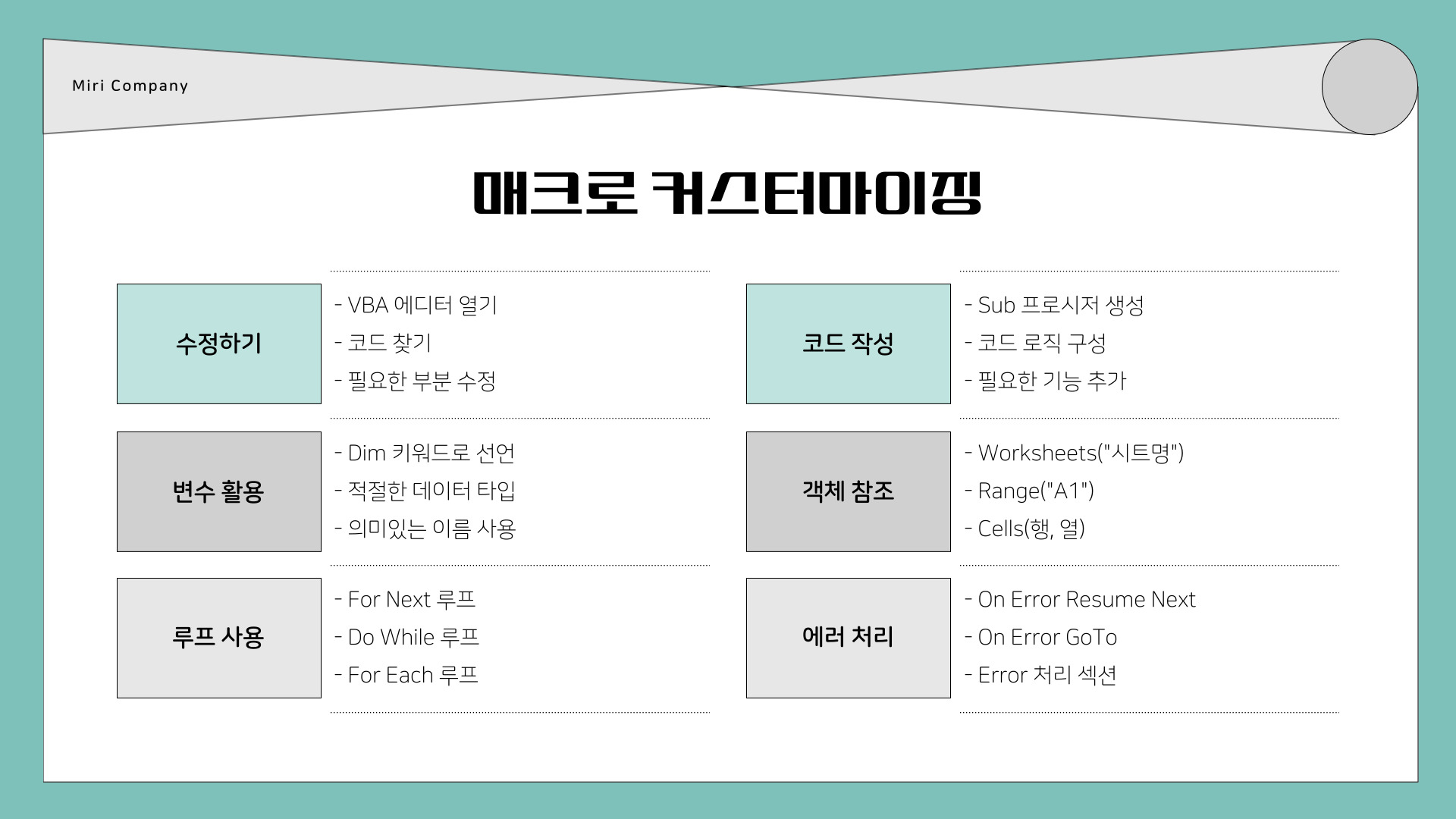
⚙️ 매크로 활용 사례

엑셀 매크로는 다음과 같은 작업에 유용합니다:
- 대량 데이터 입력 자동화
- 반복적인 보고서 작성
- 특정 조건에 따른 데이터 필터링 및 정리
- 복잡한 계산 및 분석 자동화

💡 매크로를 잘하는 비결
- 계속 실습하기: 단순히 읽는 것보다 직접 실행해보는 것이 중요합니다.
- 커뮤니티 활용: 엑셀 관련 포럼(예: 엑셀 VBA 카페)에서 다른 사람의 코드를 참고하세요.
- 문제 해결력 키우기: 매크로로 해결할 수 있는 문제를 스스로 정의하고 코드를 작성해보세요.
- 도서 추천:
- "엑셀 매크로 & VBA 바이블"
- "Visual Basic for Applications 입문서"

🔎 Q&A 섹션
Q1. VBA를 꼭 배워야 하나요?
A: 매크로 기록만으로도 간단한 작업은 자동화할 수 있지만, 복잡한 작업을 위해서는 VBA 학습이 필수입니다.
Q2. 매크로 사용이 어려운 이유는 뭔가요?
A: 매크로는 프로그래밍 지식을 일부 요구합니다. 기초를 튼튼히 다지면 어려움을 극복할 수 있습니다.
Q3. 매크로 실행 속도를 높이는 방법이 있나요?
A: 화면 업데이트를 끄거나 계산 모드를 수동으로 설정하세요.
Application.ScreenUpdating = False
Application.Calculation = xlCalculationManualQ4. 회사에서 매크로 사용이 제한될 때 대처법은?
A: IT 부서에 매크로 사용 승인을 요청하거나, 안전성이 검증된 매크로만 사용하는 방안을 제시하세요.




